Discord är en VoIP-applikation som är mycket populär bland moderna spelare. Discord har nu mer än 250 miljoner användare i olika regioner i världen. Vissa användare har klagat på att de inte kan höra någon på Discord ordentligt, vilket kan inträffa på grund av att mikrofonen inte är perfekt konfigurerad eller att de använder det korrupta ljudundersystemet.
För att åtgärda de många problemen har Discord några lösningar. Du bör ta en titt på våra fullständiga felsökningsprocesser för Discord.
- Discord-mikrofonproblem
- Skärmdelningsfördröjning
- Discord går inte med/ ingen väg/öppnar inte
- problem med robotröst/eko/ljudeffekter på Discord
- Uppdateringsproblem på appen
- Discord-installationen avvisades
Ändå kommer inte Discord med sina problem. När spel och spelrelaterade applikationer utförs på fel sätt är det bara det som händer.

Så här fixar du om du inte kan höra någon på Discord Solutions
Det finns flera rapporter från användare om att de har problem med Discords röstchatt. I vissa exempel känner användare att de inte kan höra någon på Discord-servern även om deras hörlurar fungerar perfekt på olika applikationer.
Orsaken bakom det här problemet är normalt felaktiga röstinställningar eller att din ljudenhet inte accepteras som standardenhet. I vissa fakta kan problemet bero på en Discord-uppdatering eller en defekt i Discord-applikationen på grund av ett annat operativsystem.
Annonser
Men vissa Discord-användare är värd för teammöten medan vissa använder det för att interagera med sina nära och kära. Följ också teknikerna nedan och fortsätt tills frågan är fixad.
- Välj det bästa alternativet för ljudingång och -utgång.
- Aktivera Använd äldre ljudundersystem.
- Uppdatera eller uppdatera Discord-appen.
- Byt serverns region.
Här kommer vi att beskriva ovanstående metoder djupt som du kan ta för att försöka fixa ljudproblemen med Discord. Låt oss börja.
Läs också: Så här åtgärdar du Discord Awaiting Endpoint Error
Metod 1: Välj det bästa alternativet för ljudingång och -utgång
Detta genererar problemen att du inte kan höra någon på Discord röstchatt eftersom appen inte använder rätt ljudverktyg från din dator. En annan anledning till den här typen av problem på Discord-appen är att de använder fel ljudenhet för uppspelning och data på din dator.
Annonser
Steg 1: Starta Discord-appen på datorn.
Steg 2: Klicka dessutom på kugghjulsikonen för att visa användarinställningarna.
Annons
Steg 3: Senare klickar du på röst- och videoremsan från sidomenyn.
Annonser
Slutligen väljer du rätt ljudingång och ljudutgång från rullgardinsmenyn.
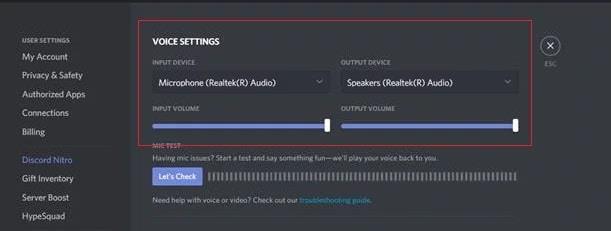
Efter att ha bestämt dig för rätt ljudenhet, försök att ansluta röstservern på Discord och se om du kan lyssna på andra användare på röstchatten.
Metod 2: Aktivera Använd äldre ljudundersystem
Det enklaste sättet att åtgärda den här typen av problem med Discord är genom att applicera på det äldre ljudsubsystemvalet på Discord-appen. Din gamla ljudenhet kanske inte är kompatibel med Discords röstsystem.
För att slå på det äldre ljudundersystemet i Discord-appen, observera stegen nedan.
Steg 1: Starta Discord-appen på din PC och välj sedan kugghjulsikonen med hjälp av användarinställningarna i appen.
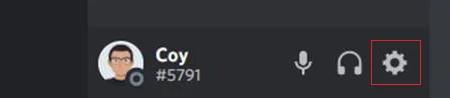
Steg 2: Klicka nu på fliken Röst och video i sidomenyn och aktivera Använd äldre ljudundersystem.
Steg 3: Klicka slutligen på Ok och starta om Discord-appen igen. Prova sedan att gå med i någon av dina röstservrar för att se om du kan höra alla perfekt från röstchatten.
Men om du fortfarande har problem och inte kan lyssna på någon på Discord, fortsätt till nästa metod nedan.
Metod 3: Uppdatera eller uppdatera Discord-appen
Nästa punkt som du kan försöka åtgärda problemet med Discord är att uppdatera den ursprungliga appen. Det är troligt att Discord-appen stötte på en kort bugg eller glitch som skapar ett problem och inte fungerar korrekt.
För att uppdatera Discord-appen, följ åtgärderna nedan.
Steg 1: Tryck på på skrivbordet CTRL + ALT + DEL knappar på ditt tangentbord.
Steg 2: Nu kommer detta att indikera en valmeny. Klicka på Aktivitetshanteraren.
Steg 3: Därefter, på fliken processer, scrolla nedan och se Discord-appen.
Slutligen klickar du på Discord-appen och trycker på knappen Avsluta uppgift för att stoppa appen från att gå.
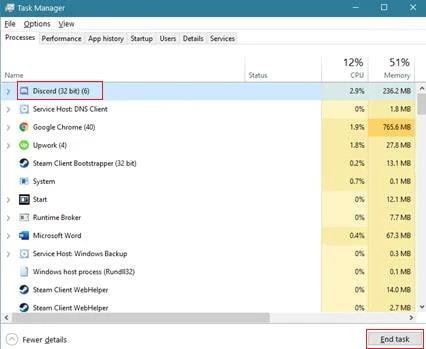
Öppna nu Discord-appen från din dator och försök träffa en av dina röstservrar för att se om du skulle kunna höra någon från röstchatten. Alternativt kan du också uppdatera eller uppdatera Discord-appen genom att hålla ned CTRL + R på din konsol.
Metod 4: Byt serverns region
Du kan byta serverns region till en annan region som är närmare din plats för att övervinna latensen och nätverksbandbredden måste behövas för att ansluta ordentligt till röstchattservern.
Steg 1: Öppna Discord-appen och högerklicka på någon av dina servrar.
Steg 2: Efter det klickar du på Serverinställningar från popup-alternativet.
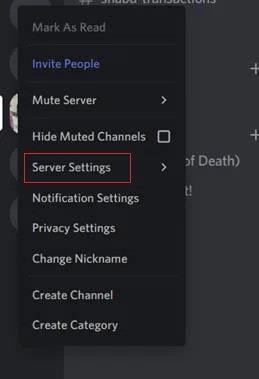
Steg 3: Gå sedan till fliken Översikt.
Steg 4: Klicka slutligen på knappen Ändra och välj den närmaste servern från din plats.
Försök nu att svara på din röstserver och kontrollera om du kan höra alla från din röstchatt.












